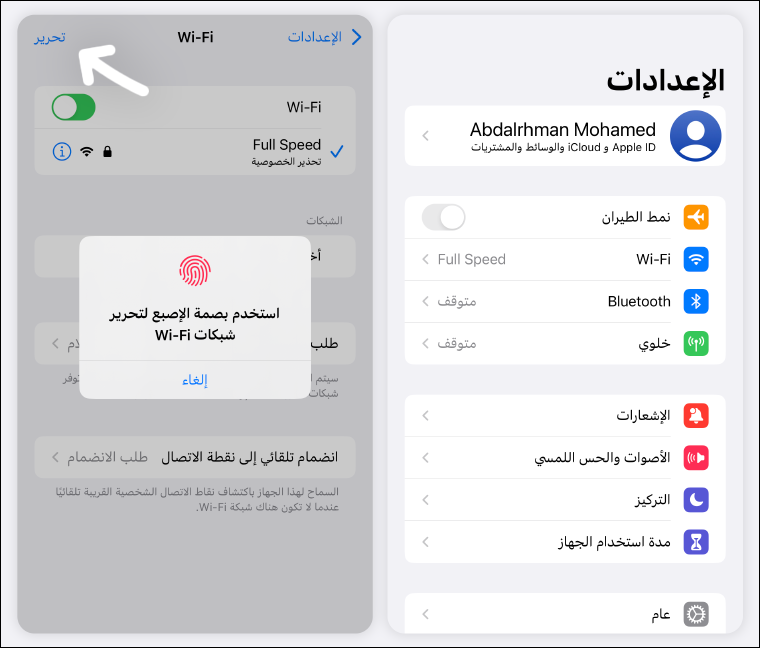في حال كنت تتنقل كثيرًا هنا وهناك بصحبة هاتفك الذكي فغالبًا هناك العديد من شبكات الواي فاي التي قمت باستخدامها، إلى جانب طبعًا شبكة الواي فاي الأساسية في منزلك، وسواء تلك الخاصة بأحد المتاجر أو المقاهي أو الفنادق أو أي Hotspot مجانية صادفتها يومًا ما، فإن الهاتف يحتفظ تللقائيًا ببيانات أي شبكة يتم الاتصال بها بحيث يستخدمها لاحقًا للاتصال بالانترنت كلما كنت في نطاق التغطية المناسب لإحدى الشبكات المحفوظة. ومع ذلك، ماذا لو أردت توصيل جهاز ثانٍ بايًا من شبكات الواي فاي التي اتصلت بها من قبل باستخدام هاتفك الآيفون ؟ بالطبع! من الصعب أن تتذكر كل كلمة مرور استخدمتها للاتصال بكل شبكة، لكن لحسن الحظ يمكن بسهولة استخراج كلمات سر كل شبكات الواي فاي المحفوظة على الآيفون أو الآيباد دون حاجة لاستخدام أي أدوات خارجية، تابع القراءة لمعرفة كيفية القيام بذلك.
منذُ بدايات طرح نظام iOS وحتى إصدار iOS 15 لم يكن مسموحًا لحاملي هواتف آيفون معرفة كلمة المرور المُستخدمة للاتصال بشبكات الواي فاي سواء الحالية أو السابقة، بل لا يمكن مشاركة كلمات مرور Wi-Fi مع أحد أفراد العائلة أو الأصدقاء خاصًة لو كانوا يستخدمون هواتف أندرويد أو يمتلكون لابتوب يعمل بنظام ويندوز.
لكن مع تحديث iOS 16 تغير هذا الحال تمامًا حيث يمكن الآن معرفة كلمة المرور المستخدمة للاتصال بشبكة الواي فاي الحالية، مباشرًة من الإعدادات وقد وضحنا بالفعل الخطوات في مقالة سابقة بعنوان: كيفية معرفة باسورد الواي فاي المتصل به على ايفون ولكن الأمر لا ينتهي هنا بل ويمكن كذلك كشف كلمات السر لكل شبكات الواي فاي التي سبق واتصلت بها عبر هاتفك الآيفون، وبالتالي يمكن بسهولة الاتصال بنفس الشبكة على جهاز آخر دون الاضطرار للسؤال عن الباسوورد مجددًا.
في حال قمت بتثبيت تحديث iOS 16 على هاتفك الآيفون، فيمكنك العثور على كلمات مرور شبكات الواي فاي المحفوظة مسبقًا بسهولة. كل ما عليك فعله هو التوجه إلى الإعدادات "Settings" ثم النقر على "Wi-Fi" وبعدها تقوم بالضغط على زر تحرير "Edit" الموجود في الزاوية اليمنى العليا من الشاشة، بعد ذلك سيطلب الهاتف المصادقة للتحقق من الهوية سواء من خلال قراءة بصمة الإصبع (Touch ID) أو التعرف على الوجه (Face ID) حسب ما هو مدعوم في طراز الآيفون المُستخدم.
بعد المصادقة ستظهر قائمة بجميع شبكات الواي فاي المعروفة التي سبق لك الاتصال بها على هذا الآيفون. ما تحتاجه الآن هو النقر على علامة ( i ) بجوار اسم الشبكة التي ترغب في العثور على كلمة المرور المستخدمة للاتصال بها، ثم في الشاشة التالية ستظهر معلومات عن الشبكة وإعدادات الاتصال الخاصة بها ومن بين الخيارات المتاحة ذلك المُسمى كلمة السر "Password" عندما تضغط عليه سيتم المطالبة بالتحقق من هويتك عبر الـ Face ID أو Touch ID أو رمز مرور، وبعدها يتم الكشف عن كلمة المرور المخزنة مع وجود خيار لنسخها كما موضح بالصورة المرفقة أعلاه. وعلى هذا النحو تستطيع الوصول إلى كلمات المرور لجميع الشبكات التي قمت بتوصيل هاتفك بها.